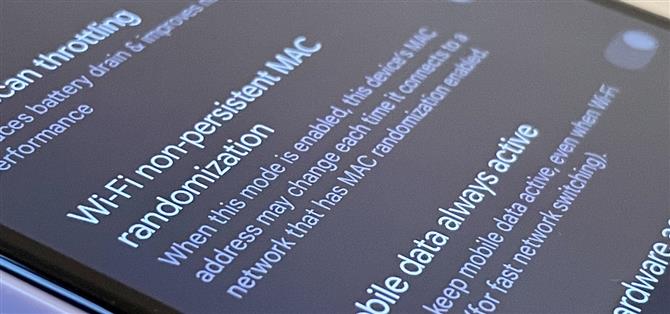Όταν ξεκινάτε το νέο σας Google Pixel 6 ή 6 Pro, ένα από τα πρώτα πράγματα που πρέπει να κάνετε είναι να ξεκλειδώσετε το κρυφό μενού “Επιλογές προγραμματιστή”. Μην αφήνετε τη λέξη “προγραμματιστής” να σας τρομάζει επειδή υπάρχουν ελάχιστα γνωστές δυνατότητες σε αυτό το μυστικό μενού Android 12 που μπορεί να απολαύσει κάθε χρήστης Android.
Εάν δεν έχετε πάρει ακόμα ένα Pixel 6 ή 6 Pro, μπορείτε να ξεκλειδώσετε το μενού “Επιλογές προγραμματιστή” σε άλλο μοντέλο Pixel και μπορείτε να το κάνετε ακόμη και σε άλλες συσκευές από ΚΑΕ όπως η Samsung. Θα δείξω πώς να το κάνετε στο Android 12, αλλά η διαδικασία είναι γενικά η ίδια σε παλαιότερες εκδόσεις Android αν δεν έχετε ενημερώσει ακόμα το σύστημά σας ή έχετε πάρει ένα Pixel 6 ή 6 Pro.
Βήμα 1: Αποκρύψτε τις Επιλογές Προγραμματιστή στο Android 12
Ανοίξτε την εφαρμογή Ρυθμίσεις και πατήστε “Σχετικά με το τηλέφωνο” από τη λίστα. Για να φτάσετε ακόμα πιο γρήγορα σε αυτό το μενού, χρησιμοποιήστε το νέο εργαλείο αναζήτησης στο Android 12 από τη βιβλιοθήκη εφαρμογών σας (σύρετε προς τα πάνω στην αρχική οθόνη), αναζητήστε το “about” και επιλέξτε “About phone” από τα αποτελέσματα.
Στη συνέχεια, μετακινηθείτε προς τα κάτω στο στοιχείο “Αριθμός κατασκευής”. Αυτή είναι η μυστική δίοδος για την κατάργηση της απόκρυψης του μενού “Επιλογές προγραμματιστή”. Απλώς πατήστε “Δημιουργία αριθμού” τουλάχιστον επτά φορές στη σειρά και, στη συνέχεια, εισαγάγετε το PIN σας για να επιβεβαιώσετε ότι θέλετε να ξεκλειδώσετε το μενού. (Στα στιγμιότυπα οθόνης, η διεπαφή PIN είναι κρυφή, όπως φαίνεται παρακάτω.)
Στη συνέχεια, θα πρέπει να δείτε “Είστε τώρα προγραμματιστής!” εμφανιστείτε για μια σύντομη στιγμή για να σας ενημερώσουμε ότι λειτούργησε. Εάν λέει “Δεν χρειάζεται, είστε ήδη προγραμματιστής”, έχετε ήδη ξεκλειδώσει το μενού.
Βήμα 2: Χρησιμοποιήστε τις Επιλογές προγραμματιστή που ξεκλειδώθηκαν πρόσφατα
Επιστρέψτε στο κύριο μενού στην εφαρμογή Ρυθμίσεις, πατήστε “Σύστημα” και, στη συνέχεια, ανοίξτε “Επιλογές προγραμματιστή” από το κάτω μέρος της λίστας. Σε αντίθεση με το “Σχετικά με το τηλέφωνο”, δεν μπορείτε να αναζητήσετε τον όρο “προγραμματιστής” από τη γραμμή αναζήτησης της βιβλιοθήκης εφαρμογών σας για να μεταβείτε ακριβώς εκεί, αλλά μπορείτε να τον βρείτε χρησιμοποιώντας τη γραμμή αναζήτησης στις Ρυθμίσεις.
Στην ενότητα “Επιλογές προγραμματιστή”, υπάρχουν πολλά πράγματα που μπορείτε να εξερευνήσετε. Παρόλο που υπάρχουν πολλοί λόγοι για να ξεκλειδώσετε τις “Επιλογές προγραμματιστή” στο Pixel σας στο Android 12, ορισμένοι από τους γρήγορους που πρέπει να σημειώσετε περιλαμβάνουν τη διατήρηση της οθόνης σας σε εγρήγορση κατά τη φόρτιση, την έναρξη της διαδικασίας για το ξεκλείδωμα του bootloader, την εγκατάσταση ενημερώσεων λογισμικού όταν κάνετε επανεκκίνηση της συσκευής σας, και εμφανίζει μια κουκκίδα στην οθόνη για κάθε πάτημα που κάνετε.
Ο εντοπισμός σφαλμάτων USB είναι μια άλλη δημοφιλής ρύθμιση που σας επιτρέπει να χρησιμοποιείτε το ADB για να μιλήσετε και να εκδώσετε εντολές στο Pixel σας από τον υπολογιστή σας.
Βήμα 3: Επαναφορά των Επιλογών Προγραμματιστή (Προαιρετικό)
Ας υποθέσουμε ότι πιστεύετε ότι κάτι που ενεργοποιήσατε στις “Επιλογές προγραμματιστή” κάνει το Pixel σας να λειτουργεί ή προκαλεί ακούσια αποτελέσματα, αλλά δεν έχετε ιδέα ποιο μπορεί να είναι το πρόβλημα. Σε αυτήν την περίπτωση, μπορείτε εύκολα να επαναφέρετε το μενού προγραμματισμού στις αρχικές του ρυθμίσεις.
Για να το κάνετε αυτό, ανοίξτε το μενού και απενεργοποιήστε το διακόπτη “Επιλογές προγραμματιστή” στο επάνω μέρος. Στη συνέχεια, ενεργοποιήστε το ξανά και πατήστε “OK” στην ερώτηση “Να επιτρέπονται οι ρυθμίσεις ανάπτυξης”. Το Android θα επαναφέρει όλα όσα τροποποιήσατε πριν στο μενού στις προεπιλεγμένες τους ρυθμίσεις.
Βήμα 4: Επανάληψη των επιλογών προγραμματιστή (προαιρετικό)
Εάν δεν θέλετε να χρησιμοποιείτε το μενού “Επιλογές προγραμματιστή”, μπορείτε να το εμφανίσετε ξανά. Απλώς ανοίξτε το μενού και απενεργοποιήστε το διακόπτη “Επιλογές προγραμματιστή” στο επάνω μέρος. Μόλις βγείτε από το μενού, δεν θα επιστρέψετε μέχρι να επαναλάβετε το Βήμα 1 παραπάνω.
Εάν ενεργοποιήσετε ξανά τις “Επιλογές προγραμματιστή” αργότερα, θα επαναφερθεί στις αρχικές του ρυθμίσεις, επομένως θα χρειαστεί να επαναλάβετε τα εργαλεία και τις προτιμήσεις που έχετε ορίσει πριν.